Configuración del proyecto con ts-node
Clase 2 de 22 • Curso de TypeScript: Tipos Avanzados y Funciones
Resumen
Acondicionemos nuestro entorno de trabajo con los archivos y configuraciones necesarias para trabajar con TypeScript. Además, haremos uso de la librería ts-node la cual nos va a permitir ejecutar directamente archivos TypeScript en NodeJS sin necesidad de hacer un proceso de transpilación.
Entorno para trabajar con TypeScript
Haciendo empleo de la terminal y un editor de código (utilizaremos Visual Studio Code) realizaremos las configuraciones básicas para poder ejecutar de manera sencilla nuestro código en TypeScript.
Carpeta para nuestro archivos
-
Usando la terminal, creamos una carpeta
ts-appe ingresamos a la mismamkdir ts-appcd ts-app -
Abrimos la carpeta en Visual Studio Code mediante la línea de comandos.
code .
Archivos básicos
Dentro de Visual Studio Code, crearemos los archivos .editorconfig y .gitignore.
Archivo .gitignore
El código dentro de .gitignore lo generaremos usando el website gitignore.io.
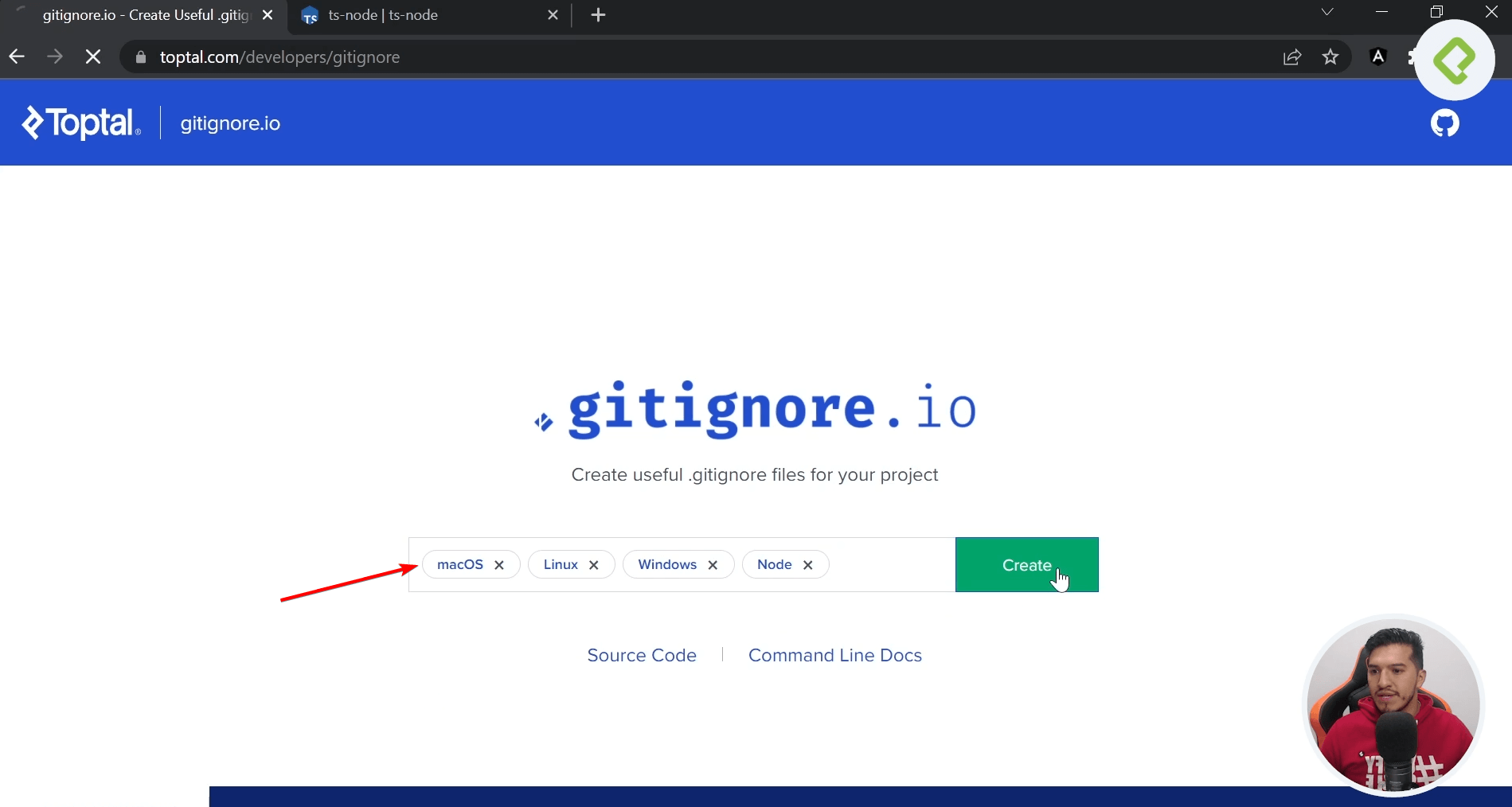
Como parámetros colocamos macOS, Linux, Windows y Node. Luego le damos al botón Create. Esto nos generará un archivo como el siguiente:
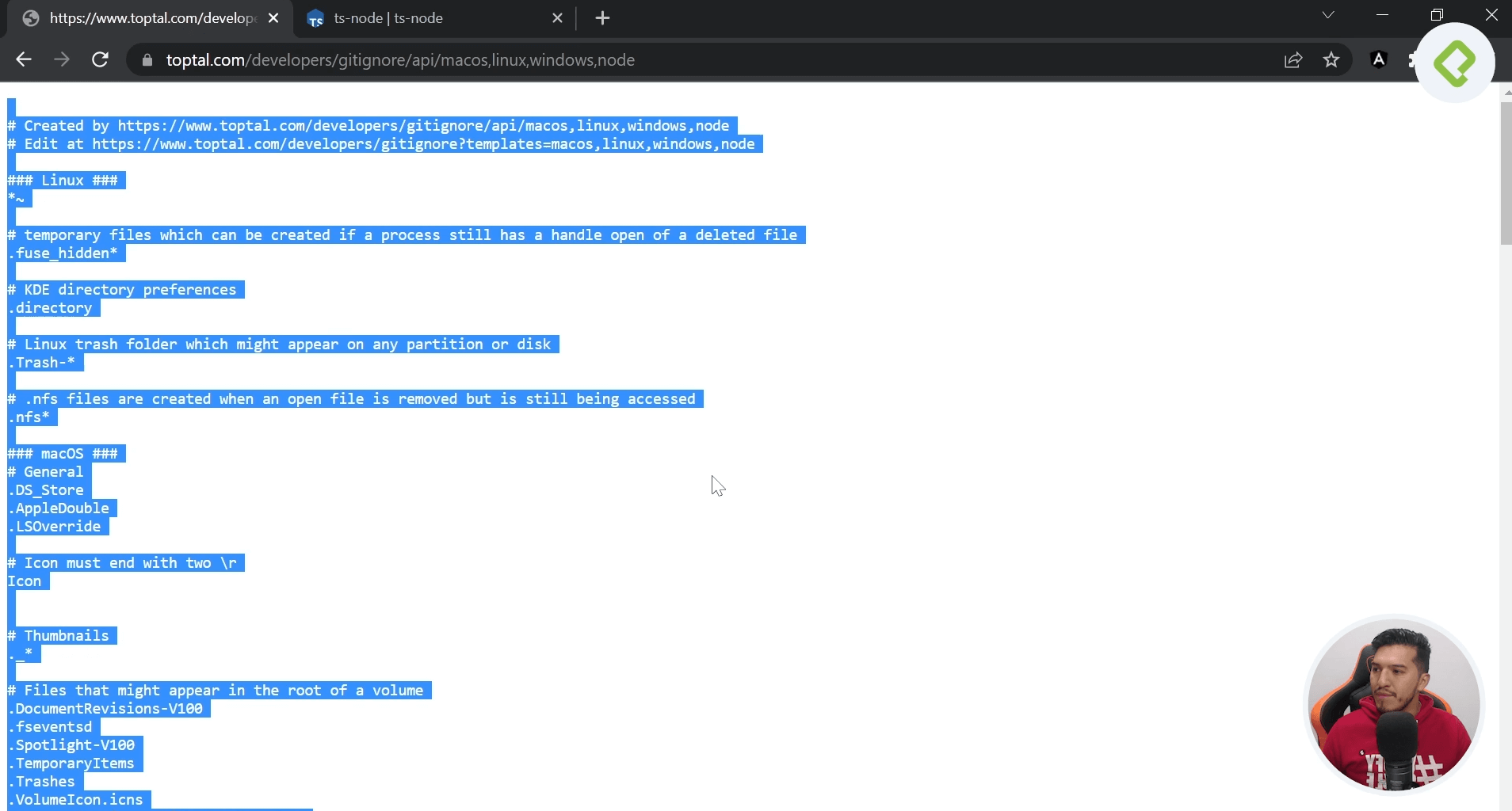
Copiamos todo el contenido y lo pegamos dentro del archivo .gitignore.
Archivo .editorconfig
Pegamos la siguiente configuración dentro de .editorconfig:
# Editor configuration, see <https://editorconfig.org>
root = true
[*]
charset = utf-8
indent_style = space
indent_size = 2
insert_final_newline = true
trim_trailing_whitespace = true
[*.ts]
quote_type = single
[*.md]
max_line_length = off
trim_trailing_whitespace = false>
Instalando TypeScript con Node
En la terminal, ejecutemos npm init -y dentro de la ruta de nuestro proyecto para inicializar Node con una configuración por defecto.
Instalación
Lo instalaremos de forma local, es decir, solo para nuestro proyecto:
npm i typescript --save-dev
Versión Descargada
Podemos verificar la versión instalada de TypeScript:
npx tsc --version
Configuración por defecto
Inicialicemos TypeScript con una configuración básica:
npx tsc --init
Ruta del Output
Configuremos la ruta en donde se guardarán nuestros archivos transpilados de TypeScript:
-
Vamos al archivo
tsconfig.jsondel proyecto. -
Busquemos el atributo
"outDir"y descomentemos esa línea de código de ser necesario:

-
Indicamos que todos los archivos transpilados sean almacenados en una carpeta llamada
dist:
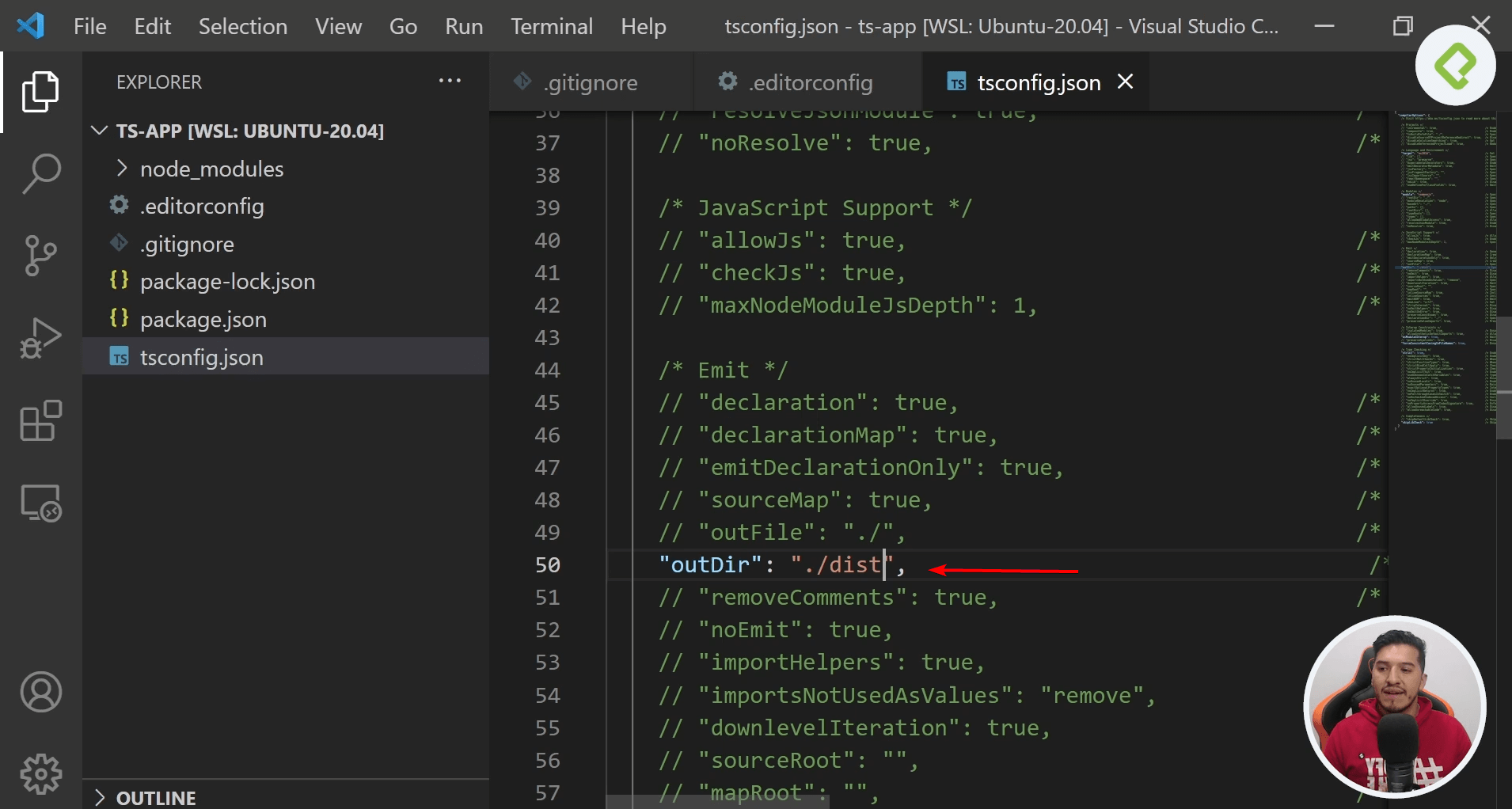
Para comprobar que esto funciona, vamos a crear una carpeta src y dentro generemos un archivo demo.ts con el siguiente código de ejemplo:
type UserId = string | number;
let userId: UserId;
userId = 'string';
userId = 1;
Transpilación
Ahora ejecutemos mediante la terminal el comando npx tsc para transpilar el código TypeScript. Automáticamente, se nos creará una carpeta dist:
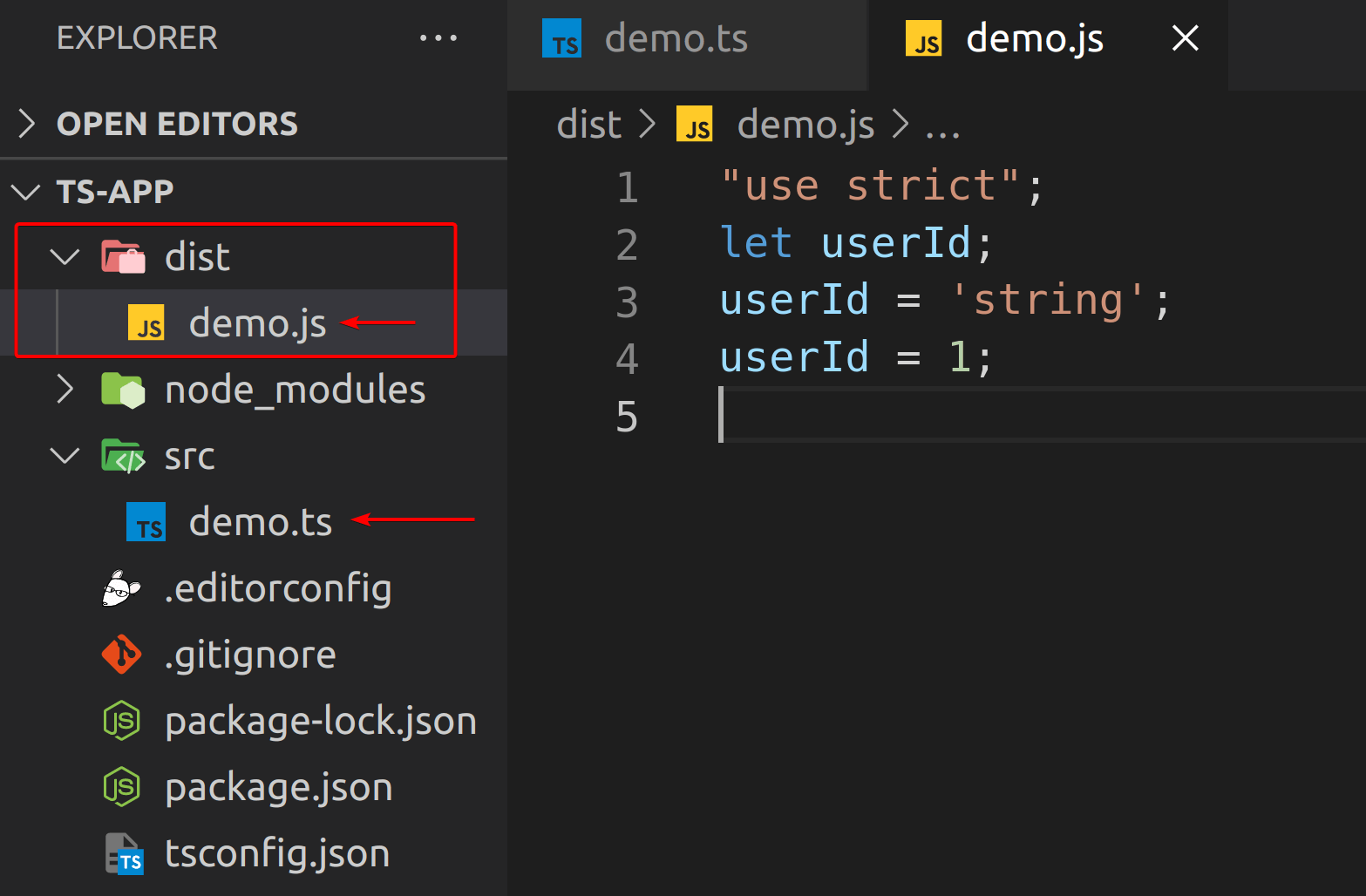
Es posible también transpilar de forma constante ante cualquier cambio que hagamos en nuestros archivos TypeScript:
npx tsc --watch
Librería ts-node
Esta librería nos permite ejecutar directamente TypeScript en NodeJS. Con esto nos ahorramos el tener que transpilar archivos TypeScript primero y luego ejecutar los archivos transpilados JavaScript con Node.
Instalación de ts-node
Ejecutamos el siguiente comando:
npm install -D ts-node
Antes de pasar a ejecutar nuestro código TypeScript con esta librería, agreguemos console.log('Hoola!' + userId); en nuestro archivo demo.ts:
type UserId = string | number;
let userId: UserId;
userId = 'string';
userId = 1;
console.log('Hoola!' + userId); // 👈
Ejecutando TypeScript con ts-node
Para ello, en la terminal digitamos npx ts-node seguido del nombre del archivo TypeScript a ejecutar o la ruta donde se encuentre dicho archivo dentro de un determinado proyecto:
npx ts-node src/demo.ts
En nuestro caso, nuestro archivo demo.ts se encuentra dentro de la carpeta src.
Coméntanos qué otras configuraciones realizas cuando trabajas con proyectos de TypeScript.
Contribución creada por: Martín Álvarez (Platzi Contributor)